iOS 17:如何在“信息”中组织iMessage应用程序
来源:云东方
时间:2023-09-08 23:04:21 335浏览 收藏
IT行业相对于一般传统行业,发展更新速度更快,一旦停止了学习,很快就会被行业所淘汰。所以我们需要踏踏实实的不断学习,精进自己的技术,尤其是初学者。今天golang学习网给大家整理了《iOS 17:如何在“信息”中组织iMessage应用程序》,聊聊,我们一起来看看吧!
在iOS 17中,苹果不仅增加了几个新的消息功能,而且还调整了消息应用程序的设计,使其外观更干净。
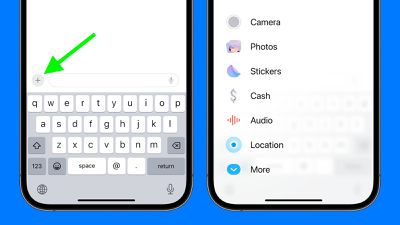
现在,所有iMessage应用程序和工具(如相机和照片选项)都可以通过点击键盘上方和文本输入字段左侧的“ +”按钮来访问。
点击“+”按钮会弹出一个菜单列,该列具有默认的选项顺序。从顶部开始,有相机,照片,贴纸,现金(如果可用),音频和位置。最底部是一个“更多”按钮,点击该按钮时会显示任何其他已安装的消息应用程序(您也可以向上滑动以显示此隐藏列表)。
如何重新组织您的iMessage应用程序
您可以通过以下方式重新组织列表中的应用程序,并将最常用的应用程序靠近顶部,甚至可以将更多应用程序调到第一个菜单屏幕。
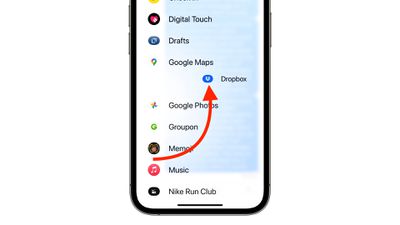
要在同一屏幕内移动应用程序,请按住其图标,然后将其拖到您喜欢的位置并松开。要将应用程序向上移动到图标的第一页,只需执行相同的操作,但将其向上拖动到屏幕顶部并将其放置在所需的位置。
如何删除iMessage应用程序
如果您不需要列表中的某些第三方信息应用,可以按照以下步骤将其删除。请注意,当您删除iMessage应用程序时,它还将从主屏幕中删除关联的应用程序。
- 打开“设置”应用。
- 向下滚动并点按信息。
- 轻点“iMessage 应用”。
- 轻点 App 旁边的红色减号按钮,然后轻点出现的“删除”按钮。
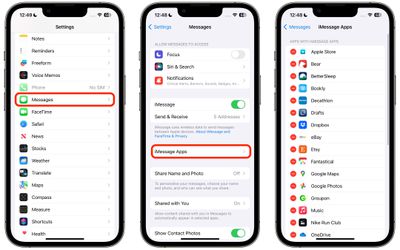
苹果在iOS 17中的消息应用程序中添加了几项新功能,使与其他苹果用户的交流更具创意和乐趣。这些新功能之一是能够将实时照片转换为实时贴纸。
好了,本文到此结束,带大家了解了《iOS 17:如何在“信息”中组织iMessage应用程序》,希望本文对你有所帮助!关注golang学习网公众号,给大家分享更多文章知识!
-
501 收藏
-
501 收藏
-
501 收藏
-
501 收藏
-
501 收藏
-
432 收藏
-
179 收藏
-
312 收藏
-
180 收藏
-
242 收藏
-
375 收藏
-
135 收藏
-
443 收藏
-
250 收藏
-
255 收藏
-
479 收藏
-
193 收藏
-

- 前端进阶之JavaScript设计模式
- 设计模式是开发人员在软件开发过程中面临一般问题时的解决方案,代表了最佳的实践。本课程的主打内容包括JS常见设计模式以及具体应用场景,打造一站式知识长龙服务,适合有JS基础的同学学习。
- 立即学习 543次学习
-

- GO语言核心编程课程
- 本课程采用真实案例,全面具体可落地,从理论到实践,一步一步将GO核心编程技术、编程思想、底层实现融会贯通,使学习者贴近时代脉搏,做IT互联网时代的弄潮儿。
- 立即学习 516次学习
-

- 简单聊聊mysql8与网络通信
- 如有问题加微信:Le-studyg;在课程中,我们将首先介绍MySQL8的新特性,包括性能优化、安全增强、新数据类型等,帮助学生快速熟悉MySQL8的最新功能。接着,我们将深入解析MySQL的网络通信机制,包括协议、连接管理、数据传输等,让
- 立即学习 500次学习
-

- JavaScript正则表达式基础与实战
- 在任何一门编程语言中,正则表达式,都是一项重要的知识,它提供了高效的字符串匹配与捕获机制,可以极大的简化程序设计。
- 立即学习 487次学习
-

- 从零制作响应式网站—Grid布局
- 本系列教程将展示从零制作一个假想的网络科技公司官网,分为导航,轮播,关于我们,成功案例,服务流程,团队介绍,数据部分,公司动态,底部信息等内容区块。网站整体采用CSSGrid布局,支持响应式,有流畅过渡和展现动画。
- 立即学习 485次学习
